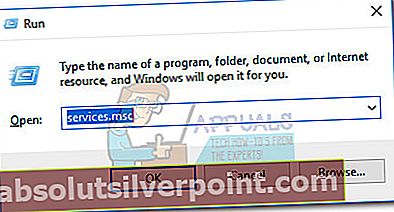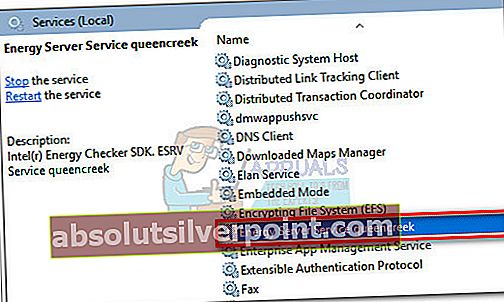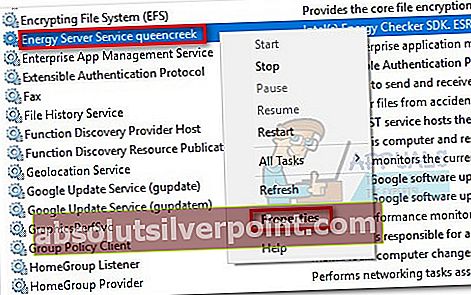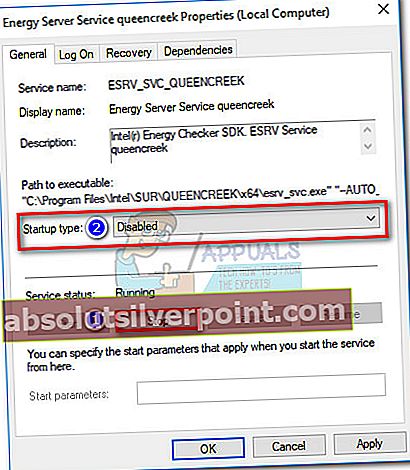Det "ESRV_SVC_QUEENCREEK kan ikke findes”Fejl er knyttet til Inter Driver Update Utility og Intel Energy Checker.Denne fejlkode bliver kastet, når den Drive Update Utility kan ikke hente oplysninger om en enhed, der er planlagt til at føre tilsyn. Problemet kan også opstå, hvis Intel Energy Checker er ude af stand til at grænseflade med ACPI-undersystem.
Denne særlige fejl manifesterer sig ikke i et dedikeret vindue og bemærkes normalt af brugerne, når de beslutter at se hændelsesloggene Begivenhedsfremviser.Det er dog tilfælde, hvor en bruger rapporterede, at “ESRV_SVC_QUEENCREEK kan ikke findes”Fejl er forbundet med hyppige BSOD går ned.
Hvis du i øjeblikket kæmper med problemet, ville du være glad for, at der er to mulige løsninger, der bekræftes for at eliminere fejlen. Brug nedenstående metoder til fejlfinding af dit problem. Følg hver potentielle løsning i rækkefølge, indtil du støder på en metode, der løser dit problem. Lad os begynde!
Metode 1: Udskiftning af Intel Driver Update Utility med Intel Assistant
Dette er langt den mest effektive løsning ud af bunken. Intel er kendt for at være flink til at løse almindelige brugerproblemer, og dette særlige problem er ingen undtagelse. Intel Driver & Support Assistant (DSA) blev specifikt frigivet for at eliminere hændelser som “ESRV_SVC_QUEENCREEK kan ikke findes”Fejl.
Som mange brugere har rapporteret, opdatering / udskiftning af Intel driveropdatering hjælpeprogram med Driver & Support Assistant vil sandsynligvis stoppe din computer i at generere denne fejl, når den er færdig med at anvende de nødvendige opdateringer. Som det viser sig, vil den nye Intels assistent ende med at erstatte de tjenester og filer, der vides at forårsage problemer og dermed eliminere fejlen.
Her er en hurtig guide til udskiftning af Intel Driver Update Utility med DSA:
- Besøg dette officielle intel-downloadlink (her) og download Intel Driver & Support Assistant.
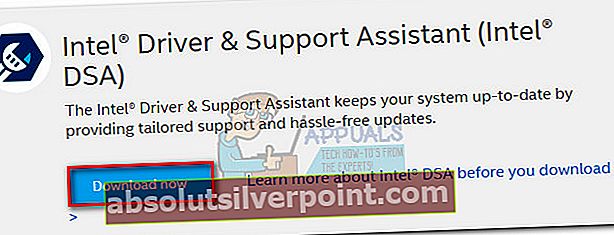
- Åbn den eksekverbare installation, accepter TOS og tryk på Install-knappen. Du bliver muligvis bedt af et UAC-vindue på dette tidspunkt - hit Ja hvis du bliver bedt om det.
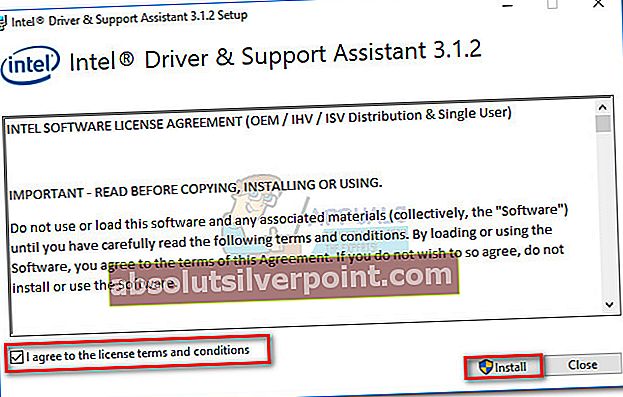
- Du bliver derefter spurgt, om du er villig til at deltage i Intels Computing Improvement Program - valget er dit eget, og det påvirker ikke denne metode.
- Når installationen er afsluttet, skal du trykke på Start for at starte DSA-værktøjet.
- Vælg en browser, der skal bruges af DSA-værktøjet, og vent på, at softwaren scanner dit system. Hvis scanningen afslører eventuelle afventende opdateringer, skal du følge vejledningen på skærmen for at opdatere dit system.
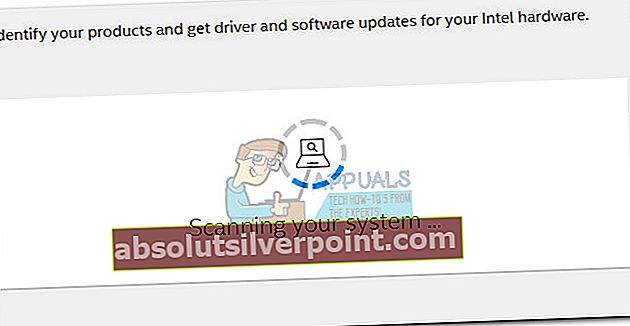 Bemærk: Husk, at denne software er ekstremt let, og at den ikke har en egen grænseflade. Den bruger din webbrowser til at vise de nødvendige oplysninger.
Bemærk: Husk, at denne software er ekstremt let, og at den ikke har en egen grænseflade. Den bruger din webbrowser til at vise de nødvendige oplysninger. - Når driverne er installeret, skal du genstarte dit system manuelt, hvis du ikke bliver bedt om det. Ved næste opstart skal du overvåge din computer og se om den formåede at stoppe “ESRV_SVC_QUEENCREEK kan ikke findes”Fejl.
Hvis du stadig støder på den samme fejl, skal du gå ned til Metode 2.
Metode 2: Stop af tjenesten ESRV_SVC_QUEENCREEK
Hvis den første metode ikke var effektiv, kan du gå en ekstra mil og stoppeESRV_SVC_QUEENCREEK service fra at forårsage en fejl ved at deaktivere den på ubestemt tid. Denne tjeneste ser ud til at være relateret til Intel Energy Checker SDK, men det bruges også i ringe grad af Intels gamle opdateringsværktøj.
Hvis du er bekymret for at miste muligheden for at opdatere Intels komponenter, skal du ikke - brugere har rapporteret, at deaktivering afESRV_SVC_QUEENCREEK tjenesten skjulte ikke Opdater værktøj fra implementering af de nødvendige opdateringer. Og i tilfælde af at det ender med at skabe problemer, kan du altid foretage reverse engineering af nedenstående trin og genaktivereESRV_SVC_QUEENCREEK service.
Følg nedenstående trin for at deaktivere ESRV_SVC_QUEENCREEK-tjenesten:
- Trykke Windows-nøgle + R for at åbne et Run-vindue. Type “Services.msc” og ramte Gå ind at åbne Tjenester skærm.
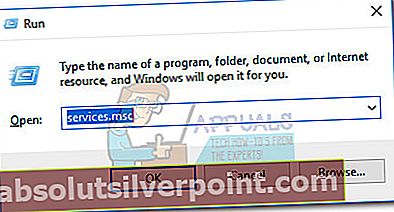
- Rul ned i højre rude (Lokale tjenester) og find denEnergy Server Service queencreek indgang.
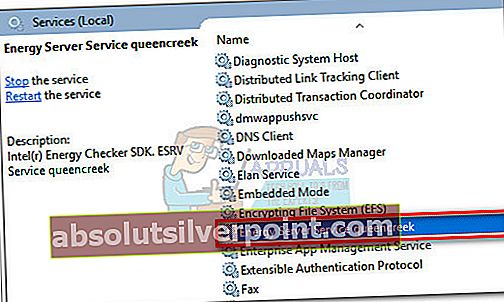
- Højreklik påEnergy Server Service queencreekservice og vælg Ejendomme.
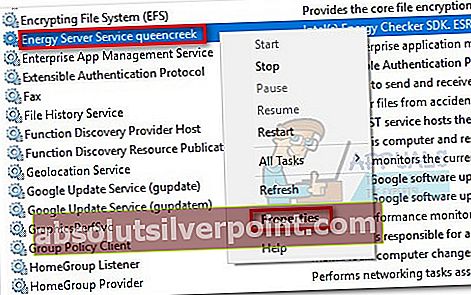
- I Ejendomme af Energy Server Service queencreek, gå til Generel fanen og klik på Hold op knappen, og vent derefter på, at tjenesten stoppes. Gå derefter til rullemenuen i nærheden Starttype og skift det til Handicappet.
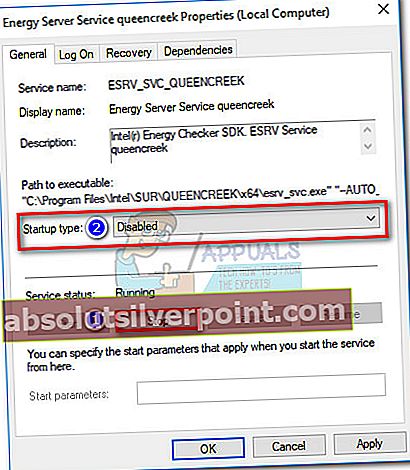
- Hit ansøge For at bekræfte ændringerne skal du genstarte dit system og se, om problemet er blevet behandlet.
Bemærk: Hvis du finder det at deaktivereEnergy Server Service queencreekhar produceret en slags uventet problem, reverse engineer trinene ovenfor for at genaktivere tjenesten igen. Hit på Start for at aktivere tjenesten, og skift derefter Starttype til Automatisk (forsinket start) og ramte Ansøge.
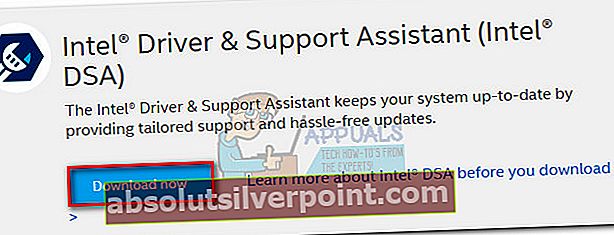
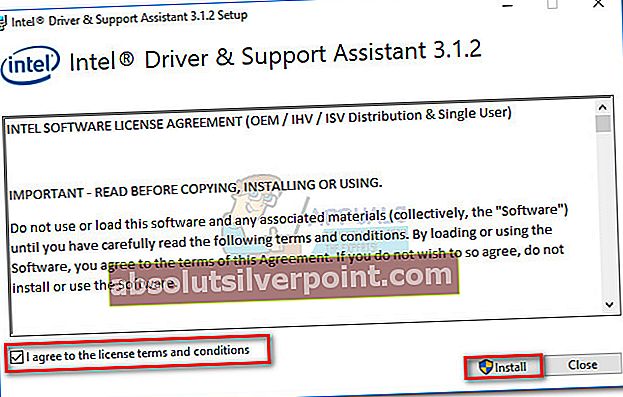
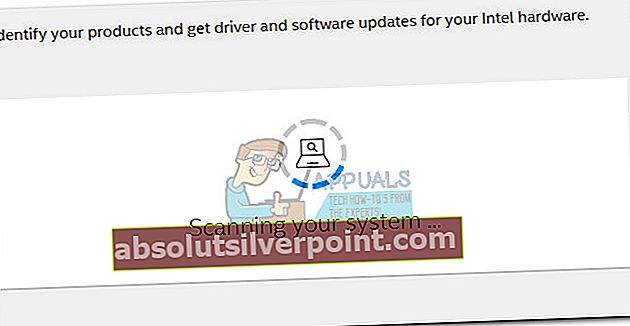 Bemærk: Husk, at denne software er ekstremt let, og at den ikke har en egen grænseflade. Den bruger din webbrowser til at vise de nødvendige oplysninger.
Bemærk: Husk, at denne software er ekstremt let, og at den ikke har en egen grænseflade. Den bruger din webbrowser til at vise de nødvendige oplysninger.